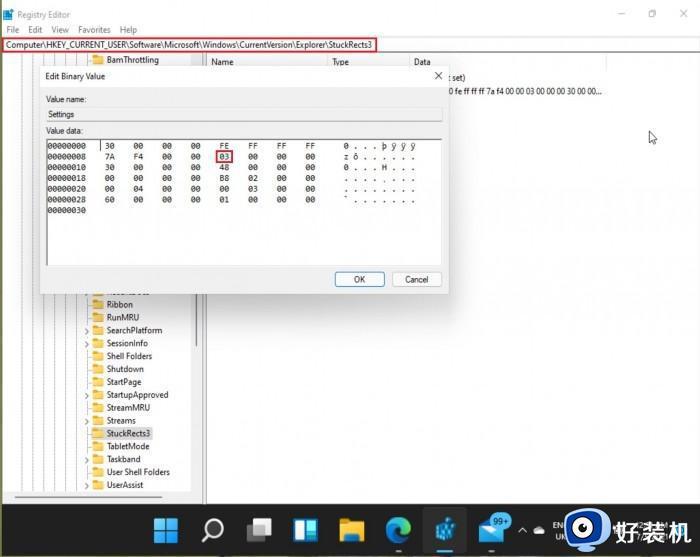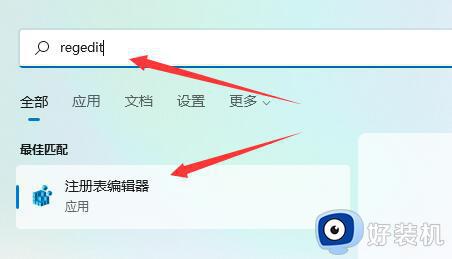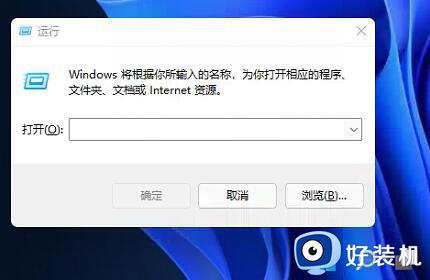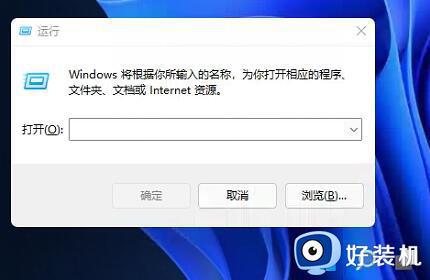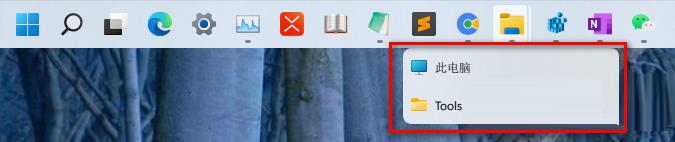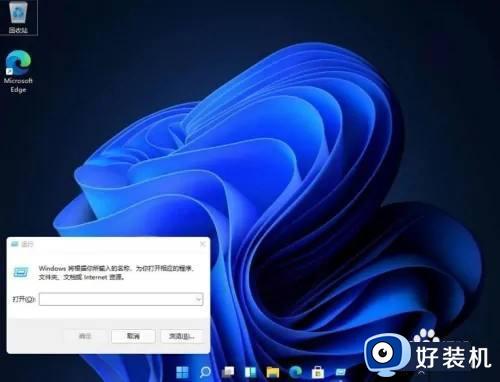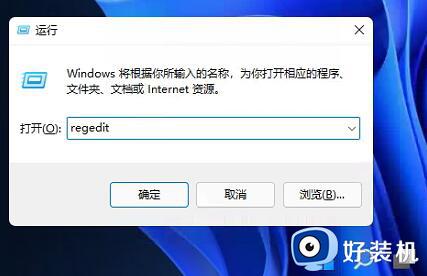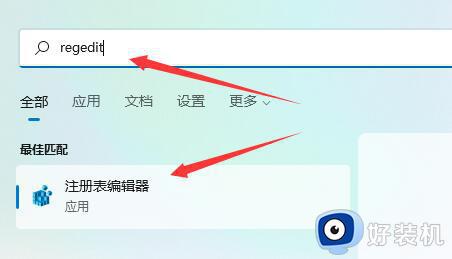win11任务栏调到顶部怎么弄 win11任务栏移动到顶部设置方法
时间:2023-09-18 10:43:39作者:jhuang
相比于之前的windows版本,win11最新版带来了许多令人惊喜的改变和新功能,其中一个引人注目的变化就是任务栏的位置变动,不再默认位于屏幕底部,而是可以自由地移到屏幕上方。那么win11任务栏调到顶部怎么弄呢?下面我将为大家详细介绍一下win11任务栏移动到顶部设置方法。
win11任务栏怎么放在上面:
1、首先打开开始菜单,在其中搜索“regedit”并进入“注册表编辑器”。
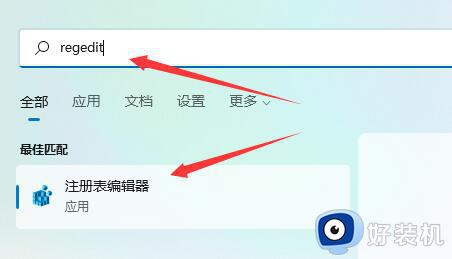
2、然后进入“计算机\HKEY_CURRENT_USER\Software\Microsoft\Windows\CurrentVersion\Explorer\StuckRects3”路径。
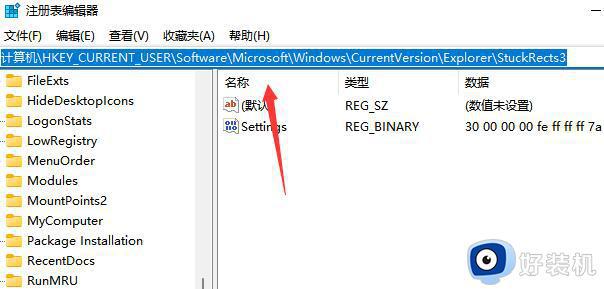
3、然后将合并任务栏按钮修改为“从不”或者“当任务栏被占满时”就可以自动不折叠了。
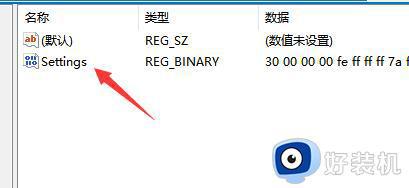
4、接着将第二行“FE”列下的如图所示数字修改为“01”。
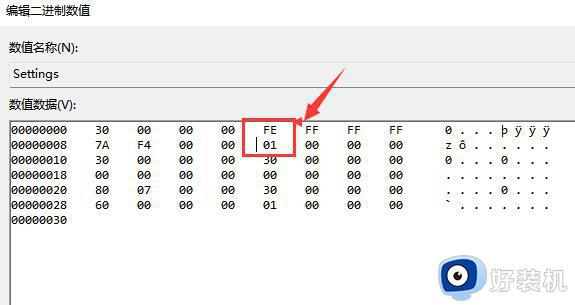
5、修改完成后重启电脑,就可以发现任务栏移动到上面了。
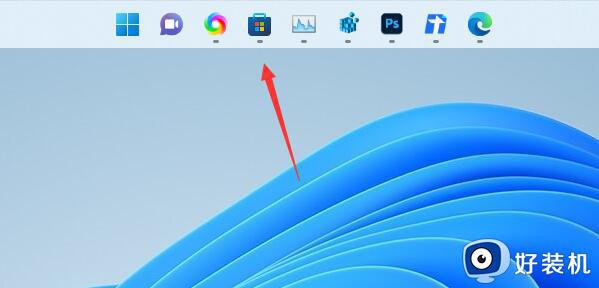
以上是关于将Win11任务栏放到顶端的步骤的全部内容,如果有相同需求的用户,只需按照小编的方法来操作即可。